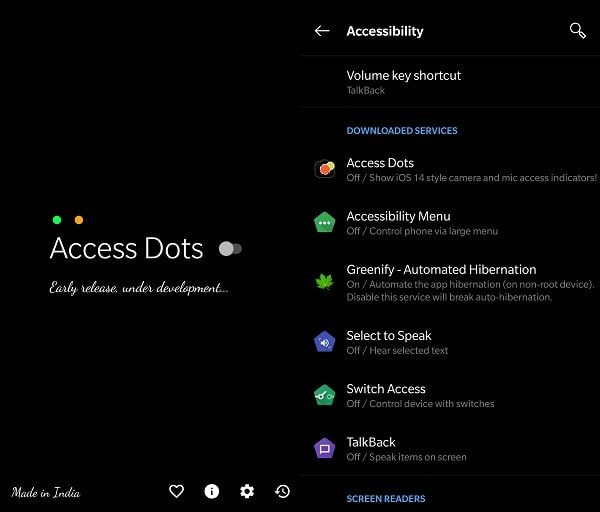Jak sprawdzić, czy aplikacja używa aparatu lub mikrofonu w tle?
Od ponad dekady żyjemy w wieku inteligentnych rozwiązań i przez te lata wiele się wydarzyło. Ewolucja oprogramowania i aplikacji jest hipnotyzująca i bardzo ciekawa – ale wraz z coraz częstszym wykorzystywaniem smartfonów do codziennych czynności, kwestia prywatności ciągle jest czymś, co nie jest do końca zunifikowane, a wiele firm w ogóle się nią nie przejmuje.
Na szczęście coraz więcej producentów telefonów zawiera w swoich urządzeniach specjalne aplikacje, do kontroli tego, czy jakaś aplikacja nie korzysta bez naszej wiedzy z mikrofonu, aparatu lub nie przegląda wiadomości.
Dowiedz się, jak sprawdzić, czy aplikacja używa aparatu lub mikrofonu w tle:
Jak sprawdzić, czy aplikacja używa aparatu lub mikrofonu w tle?
Android obecnie jest nieco w tyle pod tym względem, nawet jeśli najnowsze modele być może otrzymają taką funkcję – na razie nie jest nic przesądzone, a starsze egzemplarze muszą radzić sobie i bez tego.
Na szczęście, jak zwykle istnieje rozwiązanie w formie aplikacji stworzonych przez firmy zewnętrzne. My proponujemy do tego celu użyć aplikacji Access Dots: jest stosunkowo prosta i łatwa pod względem funkcjonalności. Aby zrozumieć, w jaki sposób działa, po prostu prześledźcie poniższe kroki:
- Zainstaluj aplikację – znajdziesz ją na dole artykułu.
- Otwórz Access Dots.
- Nadaj programowi wymagane uprawnienia.
- Gotowe! Program działa w tle i prawdopodobnie widzisz teraz kropkę w prawym rogu ekranu.
Co ta kropka oznacza? Zielona odpowiada za kamerę, a pomarańczowa za mikrofon. Już spieszymy z wyjaśnieniami, jak to interpretować.
Jako że Access Dots działa w tle, sprawdza on, czy aktualnie odpalona aplikacja ma dostęp do danej funkcji – kamery lub mikrofonu. Jeśli włączycie np. Facebooka i widzicie zieloną kropkę – oznacza to, że Facebook ma dostęp do Waszej kamery (raczej nie powinien mieć, ale kto wie?).
Aplikacja wyświetla również kropkę, gdy ekran jest zablokowany – jeśli aplikacja innej firmy nadużywa swojej zgody na korzystanie z aparatu lub mikrofonu (czyli, kiedy ma do niego dostęp nawet wtedy, gdy nie używacie aplikacji!). Dla aplikacji takich jak Snapchat lub Instagram zielona kropka będzie widoczna w momencie, gdy przejdziecie do ekranu aparatu.
Mamy nadzieję, że w ten sposób znacznie bardziej zadbacie o swoją prywatność i bezpieczeństwo w sieci!

Access Dots – iOS 14 cam/mic access indicators!
Prosty i skuteczny program do nadzorowania aplikacji – Access Dots sprawdzi, czy aktualnie działające aplikacje nie posiadają nieuprawnionego dostępu do Waszego mikrofonu lub kamery w telefonie. Wystarczy włączyć aplikację, a ona, działając w tle, pokaże, czy sprawdzana aplikacja narusza prywatność nieautoryzowanym dostępem.